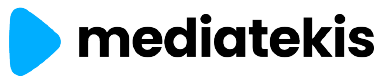Guía: ¿Cómo conectar tu Wireless GO II a un celular Android o iPhone?

El sistema de micrófono inalámbrico Wireless GO II es un micrófono increíblemente versátil. No sólo cuenta con una gran variedad de funciones que facilitan la adaptación a diferentes situaciones de grabación, como su control de ganancia y las múltiples opciones de conectividad para grabar con cualquier dispositivo, incluyendo cámaras digitales, computadores, celulares y tablets.

Sistema de micrófono inalámbrico Wireless GO II.
Identifiquemos los botones y entradas del WGOII:
- 1. Pantalla LED.
- 2. Botón de encendido.
- 3. Conector USB-C.
- 4. Salida TRS de 3.5mm
- 5. Botón de control de ganancia/mute.
- 6. Selección de canal/botón de emparejamiento.
- 7. Selector de modo combinado/divido.

Receptor de WGOII
- 1. Conector USB-C.
- 2. Botón de encendido.
- 3. Entrada TRS de 3.5mm.
- 4. Micrófono incorporado.
- 5. LED indicador de batería.
- 6. LED indicador de conectividad.

Transmisor de WGOII
Guía de conexión paso a paso:
Una vez identificado lo anterior, realizaremos el paso a paso de como conectar y configurar tu Wireless GO II con un celular ya sea Android (Tipo A o Tipo C) o iPhone y explicando algunas funciones que te ayudarán a grabar audio a nivel profesional en cualquier proyecto audiovisual.
- 1. Enciende el Rode Wireless GO II y asegúrate de que el transmisor y el receptor estén emparejados entre sí.
- 2. Si es primera vez que usas el Wireless GO II conéctalo a tu computador con el cable USB y actualiza el firmware a la última versión.
- 3. En tu móvil Android o iPhone, verifica el tipo de entrada de tu celular y asegúrate tener el cable correcto. (si no sabes que cable usar lee la sección “¿Qué cables de conexión necesitas?”).
- 4. Conecta el cable de tu celular al receptor WGOII y configura tu dispositivo con la aplicación “Rode Central” que puedes descargar en la Play Store o App Store. Nota: Conectar tu celular por cable USB-C en lugar de la salida TRS, brindará una transferencia de señal digital de alta calidad y permitirá monitorear el audio con audífonos a través de su salida 3.5mm.
- 5. En la aplicación “Rode Central” podrás ajustar lo siguiente:
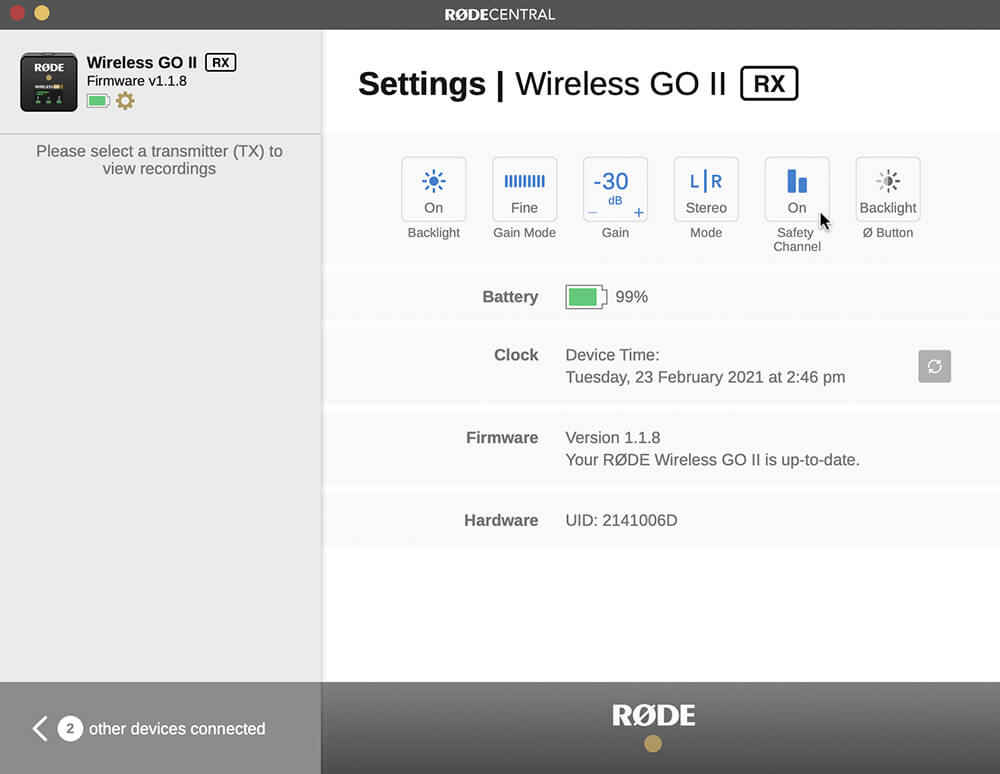
Interfaz de Rode Central
Backlight: Permite encender/apagar la luz de fondo en tu receptor. Gain Mode: Puedes elegir entre los modos de ganancia (Fine, Camera y Coarse). Gain: Puedes ajustar la ganancia del transmisor de 0 a -30dB en pasos de -3dB. Mode: Puedes ajustar el modo entre estéreo o mono. Safety Channel: Puedes encender/apagar el canal de seguridad siempre y cuando este en modo estéreo para proteger tu grabación de saturación grabando a -20dB. Ø Button: Puedes asignar el botón Phi como acceso rápido a la luz de fondo o a un marcador.
- 6. Una vez configurado el receptor, desconéctalo y verifica en el receptor que se visualice la señal de audio con los parámetros anteriormente ajustados.
- 7. Finalmente coloca el transmisor en la ropa a la altura del pecho de la persona que está hablando o usa el accesorio “Interview GO” para usar el transmisor como micrófono de mano.
Ventajas de conectar tu WGOII vía USB a un celular
Al conectar tu Wireless GO II por su salida USB con el cable (SC20) te permitirá acceder a varias de sus funciones que son:
* Monitorización en audífonos: Al conectar tu sistema con el cable SC20 dejarás la salida 3.5mm libre para conectar tus audífonos favoritos y monitorear en tiempo real lo que estés grabando. Incluso puedes utilizar el control de ganancia para ajustar el nivel de tus audífonos.
* Salida de audio de alta calidad: El uso de la salida USB evita el circuito de entrada analógica de tu celular, ofreciendo una transferencia de señal digital directa para una calidad óptima. Podrás tener una segunda pista grabada a -20dB como copia de seguridad de tu audio.
* Acceso al canal de seguridad: Es una función práctica para tu Wireless GO II que puedes acceder a través de la aplicación RODE CENTRAL.
¿Qué cables de conexión necesitas?
Si deseas una conexión análoga podrás usar el cable:
SC7: Cable de adaptador en espiral para celular, equipado con un conector de salida TRS de 3.5mm en la toma de auriculares TRRS de 3.5 mm de un smartphone o tablet. (Compatible con iOS y Android). ¡Compra aquí!
Si deseas una conexión digital para iOS podrás usar los cables:
- SC15: Cable de conexión en ángulo tipo-C a Lighting, que permite conectar cualquier micrófono USB tipo C a un dispositivo iOS que tenga un conector Lighting. ¡Compra aquí!
- SC19: Cable de conexión recto tipo-C a Lighting, que permite conectar cualquier micrófono USB tipo C a un dispositivo iOS que tenga un conector Lighting. ¡Compra aquí!
Si deseas una conexión digital para Android podrás usar los cables:
- SC16: Cable USB recto tipo C a ángulo recto tipo C. ¡Compra aquí!
- SC17: Cable USB Tipo C a Tipo C recto. ¡Compra aquí!
Agrega los accesorios que necesites a tu Wireless GO II
Te sugerimos los siguientes accesorios para complementar tu sistema de micrófono inalámbrico para cualquier proyecto audiovisual que tengas en mente.
 Interview GO
Interview GO MAGCLIP GO
MAGCLIP GO Lavalier GO (negro)
Lavalier GO (negro)Consulta también nuestro último blog de la ¿Qué equipos debo tener para realizar podcast o transmisión en vivo profesional? y otros temas de interés en la sección de blogs de la tienda online.
¡Compra ahora los sistemas de micrófono inalámbrico en sus dos versiones!

Wireless GO II Dual - Rode
Sistema de micrófono inalámbrico Dual
¡Conoce más aquí!
Wireless GO II Single
Sistema de micrófono inalámbrico sencillo.
¡Conoce más aquí!